���͍Z�������s���Č����C��������@
|
| �u�Z�{�v�^�u�́u���͍Z���v�O���[�v���當�͍Z�������s |
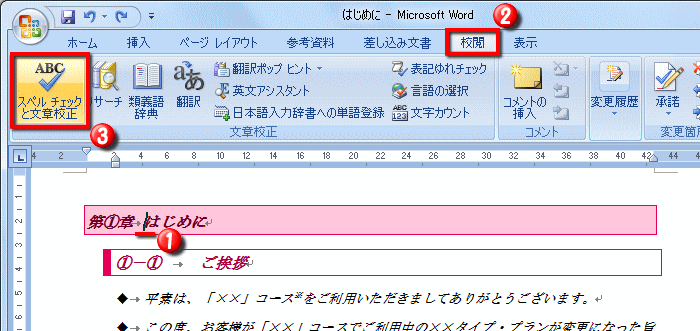 |
| �@�E�E�E�����̐擪�փJ�[�\����u�� |
�A�E�E�E�u�Z�{�v�^�u�����N���b�N |
| �B�E�E�E�u�X�y���`�F�b�N�ƕ��͍Z���v�����N���b�N����ƕ��͍Z�����J�n���� |
|
�����͍Z�������s����A���ӏ�������ɂ�������炸�A���ӏ�����������Ȃ��ꍇ�ɂ́A���͍Z�����s��Ȃ��ݒ�ɂȂ��Ă��邱�Ƃ��l�����܂��B
�uWord�̃I�v�V�����v����ݒ���m�F����K�v������܂��B ���͍Z���E�X�y���`�F�b�N�����s����Ȃ��ꍇ�̑Ώ��@ ���͍Z���E�X�y���`�F�b�N�����s����Ȃ��ꍇ�̑Ώ��@
|
| �뎚���C�� |
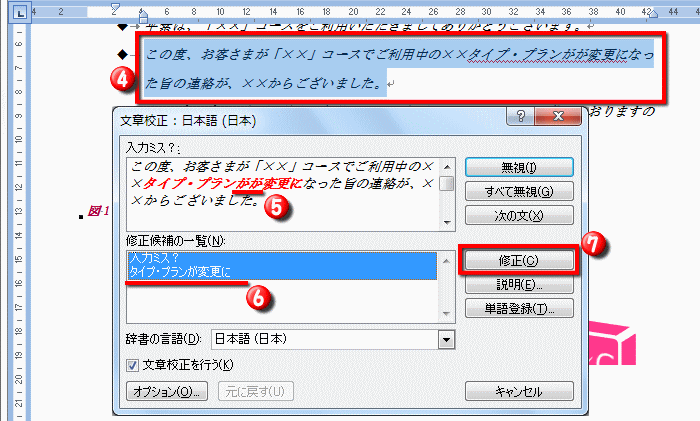 |
| �C�E�E�E�뎚�̉\��������ꏊ����������� |
�D�E�E�E�뎚�̉\��������ꏊ���Ԏ��ŕ\������� |
| �E�E�E�E�������C������I�� |
�F�E�E�E�u�C���v�����N���b�N����ƌ뎚���C�������
�i�����ł́A�u�^�C�v�E�v���������v���u�^�C�v�E�v�������v�ɏC������܂��j |
| ���̌���\�� |
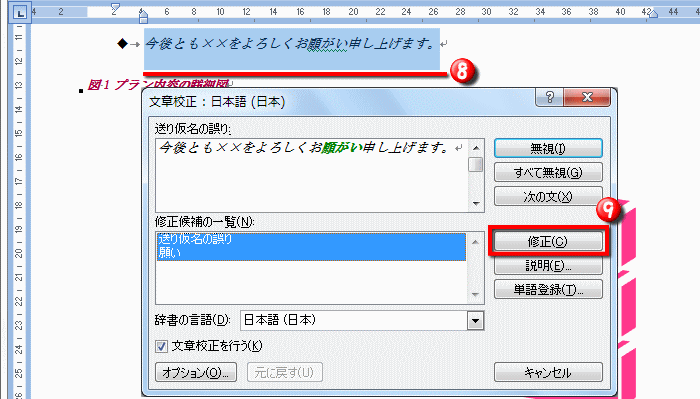 |
| �G�E�E�E�F�̌뎚���C������Ď��̌�肪�\������� |
�H�E�E�E���������A�u�C���v�����N���b�N���Č뎚���C������ |
| ���͍Z���̏I�� |
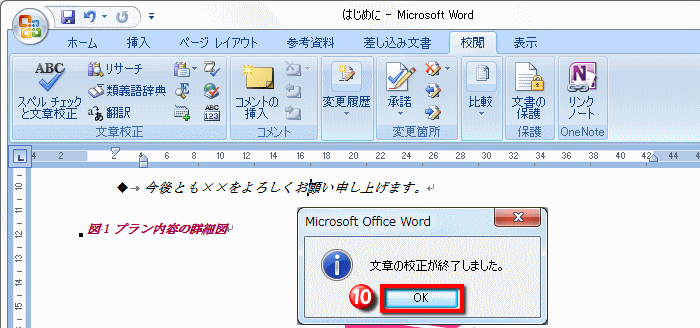 |
| �I�E�E�E���ɏC������ꏊ���Ȃ��Ȃ�ƁA���͍Z�����I������̂ŁuOK�v�����N���b�N |